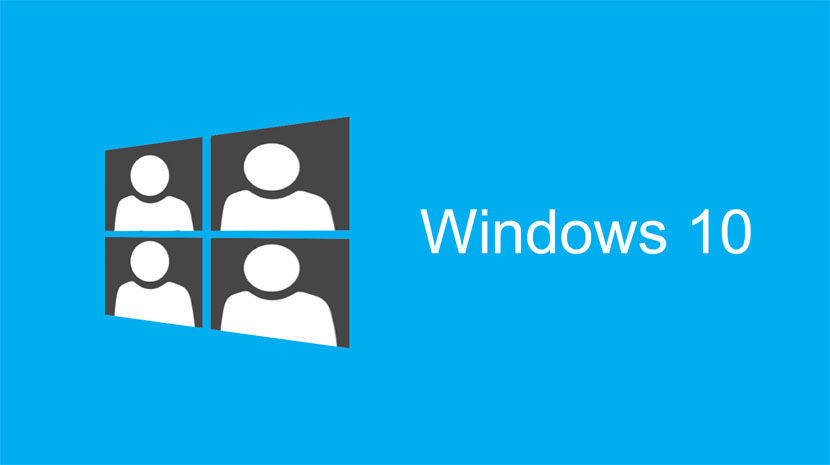
Med Windows 10 kan vi logga in med ett Microsoft-konto för att dra nytta av vissa mycket viktiga funktioner som synkronisering mellan enheter. Men hur inte alla gillar har associerat ditt konto på din dator med ett av Microsoft, kanske för att hålla lite mer privatliv säkert som vi kommenterar det här inlägget nyligen kan det hända att vi vill ha ett lokalt konto som vi alltid har haft i tidigare versioner av Windows, till exempel version 7.
Nästa visar vi dig hur växla till ett lokalt konto i Windows 10 från vad det skulle vara att ha en aktiv från Microsoft. Några enkla steg i kombination med en utloggning för att återfå ett lokalt konto.
Så här återgår du till ett lokalt konto i Windows 10
- Det första vi ska göra är gå till Inställningar från början
- I konfiguration letar vi efter "Konton"
- Innan oss har vi huvudfunktionen "Ditt konto" där vi har information om var och en som vi har skapat. Vi går till administratören och exakt alternativet "Logga in med ett lokalt konto istället"
- Nu visas ett popup-fönster i blått som tvingar oss att göra det Skriv in lösenord Microsoft konto. Vi presenterar det
- Följande är allt lokal kontoinformation. Vi sätter användarnamn, lösenord och indikation
- Nästa sak är att ge honom behörighet till Windows att logga ut och starta om det med det nya kontot. Kom ihåg att ha allt lagrat innan du gör detta steg.
Det sista steget att ta, som valfritt, är ta bort från "Ditt konto" Microsoft som du hittar längst ner i fönstret under "Andra konton du använder."
Vi har redan det lokala kontot klart i Windows 10 utan att behöva vara föremål för ett Microsoft. En av de möjligheter som vi har från Windows och som tar oss tillbaka till det som alltid har varit i tidigare versioner av Windows som XP eller 7.

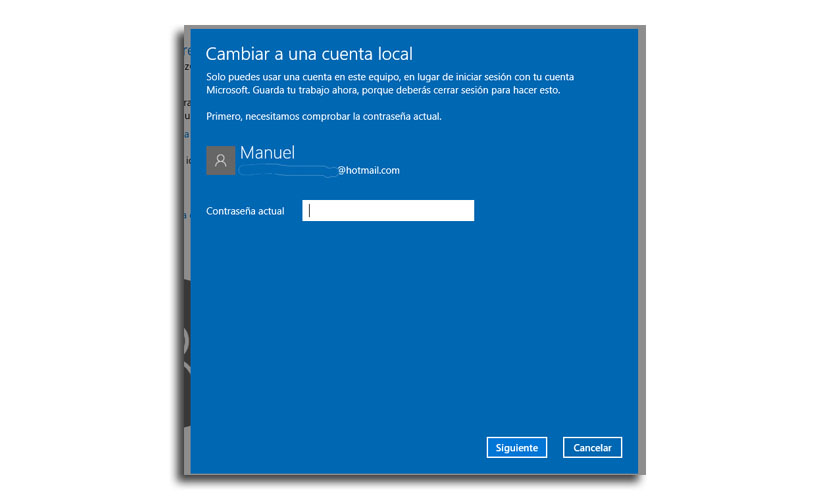
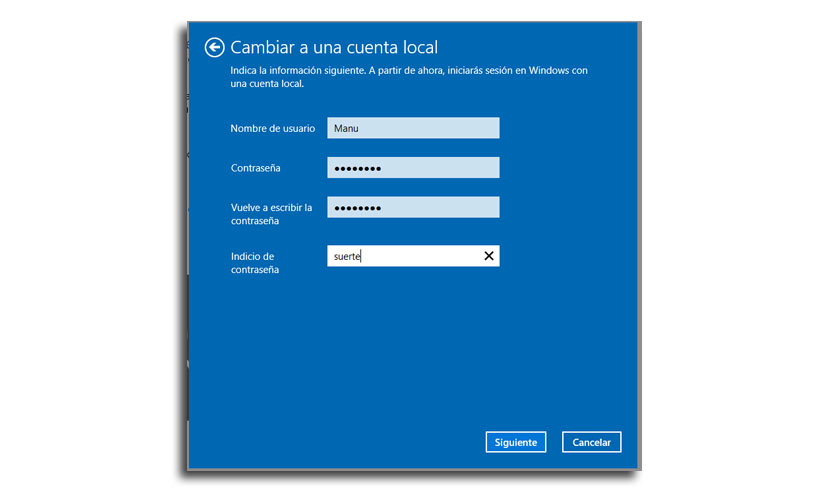
Hallå. Du säger att vi håller informationen bra. Så, användaren ändras inte och det är det? Ett nytt konto skapas och jag måste överföra alla filer och andra från ett konto till ett annat? Jag har inte förstått det så bra.
Tack!
Jag vill börja utan lösenord, är det här det bästa alternativet?
ingen Laura ändrar helt enkelt kontot eller namnet som visas snarare utan alla filer förblir där de är
Jag lade inte till cueta när jag slog på datorn för första gången, nu vill jag lägga till den, jag gör de här stegen, den laddar men inget jag gör kommer någonsin ut
Hej, jag bytte till ett lokalt konto men jag fastnade i processen att logga ut. Jag har försökt avsluta den genom att stänga av datorn direkt, men när jag startar återgår den till utloggningsskärmen. Alla förslag för att rädda mig från det onda med Windows. Tack